马上注册,结交更多好友,享用更多功能,让你轻松玩转社区。
您需要 登录 才可以下载或查看,没有账号?注册

x
先来看看最终的效果图吧:

1。首先新建一个前景为白色,背景为黑色的文档,输入文字

2。将文字删格化,ctrl+T自由变换,调整到如图的效果,
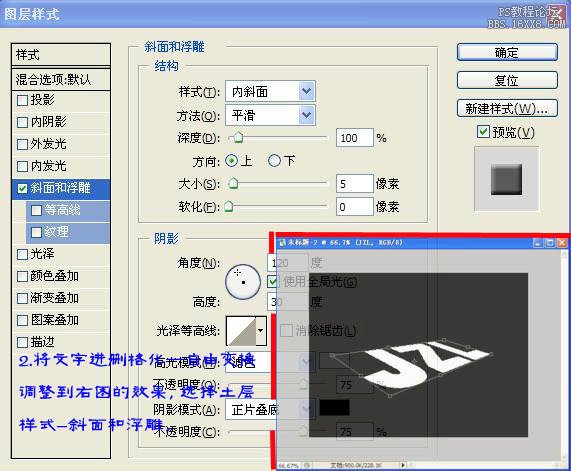
3。然后再新建一层,与文字层合并,选择滤镜-模糊-高斯模糊,模糊半径调的小点

4。接下来按住ALT+SHIFT+CTRL键,不停的按方向键↑上,效果基本就出来了
隐藏背景层-合并所见图层-在显示背景层,操作如下:
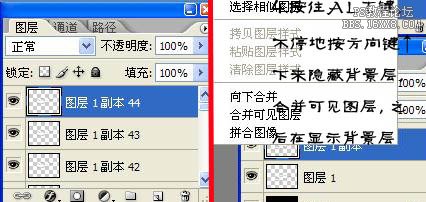
5。复制合并后的图层(按住ALT,在图上用鼠标拖动),将图片移动到如图所示位置(红线处,前后对齐)。
6。调整图层透明度-给图层1副本蒙版,切换到橡皮工具,擦掉多余的部分,okay一个简单的立体字效果就出来了~!~~~
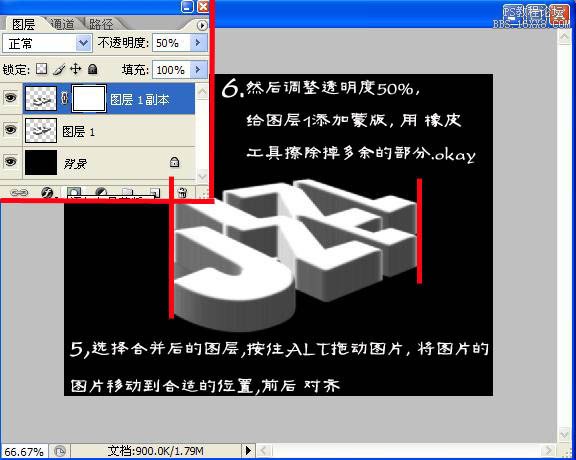
效果图1:

如果你觉得该教程不错,请分享给你的朋友:
如果教程有不明的地方,请到新手求助版发帖提问:ps新手求助 !
以下是提问标题和内容格式:
标题格式:
ps教程求助《PS立体字制作教程》教程这里改成你那里不明白怎样做?
内容格式:
ps教程名称:《PS立体字制作教程》
教程链接:http://www.16xx8.com/photoshop/jiaocheng/111402.html
不明白的地方:(详细说明第几步和那里不明白!)
我的效果图:(方便别人看你那里出错)
我软件截图:(包含图层和整个软件界面)
教程编号:111402 作者:用户投稿 出处:网络 |